PC用Steam版『モンハンワイルズ』をプレイ中に突如として表示される「EW_31cee」エラーコード。
このエラーは多くのプレイヤーが直面している通信トラブルの一種で、オンラインロビーへのアクセスやマルチプレイの開始時に特に発生しやすいのが特徴です。
エラーの背景にはネットワーク環境やソフトウェア設定、ゲームサーバーの状態など複数の要因が絡んでいます。
快適な狩りライフを維持するためには、原因を正しく理解し、適切に対処することが不可欠です。
EW_31ceeエラーとは?モンハンワイルズでの発生状況
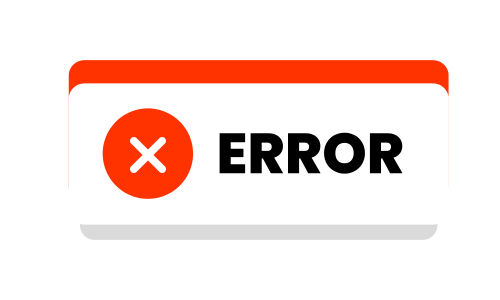
このセクションでは、EW_31ceeエラーの概要と、その発生が確認されるタイミングや状況について解説します。
エラーが発生するタイミング
EW_31ceeエラーは、主にロビー接続時やマルチプレイへの移行時に発生します。
特に、ゲーム起動後にオンライン機能へアクセスしようとした際に表示されやすい傾向があります。
このタイミングでの通信要求がサーバーまたはクライアント側で正常に処理されない場合、エラーコードが表示され、接続が中断されます。
サーバーとのハンドシェイク処理の失敗やポート設定の不備も関係している可能性があります。
表示されるメッセージの内容
EW_31ceeエラーが発生すると、Steamクライアント上に「サーバーとの通信に失敗しました」などの警告が表示されます。
このメッセージは一見簡潔ですが、内部的にはネットワークのパケットロスやDNS解決エラー、またはセッション確立の失敗など、複数の技術的課題が含まれている可能性があります。
プレイヤーはただ接続できないという事象に直面するだけでなく、繰り返しの接続試行によりゲーム体験が著しく損なわれます。
EW_31ceeエラーの主な原因
EW_31ceeエラーは様々なネットワーク要因やシステム構成の影響によって発生します。
以下では代表的な原因を具体的に解説します。
インターネット接続の不安定さ
このエラーの原因として最も多いのが、インターネット接続の不安定さです。
特にWi-Fi環境下では、帯域制限や電波干渉が原因となり、データパケットの遅延やロスが発生しやすくなります。
モンハンワイルズのようにリアルタイム通信を多用するゲームでは、通信品質が重要です。
安定性を確保するためには、有線LANによる接続や、通信速度を測定するスピードテストの実施も有効です。
ルーターやモデムのトラブル
ルーターやモデムの一時的な動作不良も、EW_31ceeエラーの要因として挙げられます。
長時間稼働による熱暴走や、ファームウェアの不具合が影響を与えることがあります。
また、NATタイプの設定ミスや、ポート開放がされていない場合にも通信エラーが発生します。
ルーターの再起動や初期化、また最新ファームウェアへの更新は、通信トラブルの予防に効果的な対策となります。
セキュリティ設定による通信ブロック
ファイアウォールやセキュリティソフトがゲームの通信をブロックしてしまうことも、エラーの大きな要因です。
とくにWindows Defenderやサードパーティ製のウイルス対策ソフトでは、モンハンワイルズの実行ファイルを危険と誤認識することがあります。
その結果、サーバーとの接続が遮断され、EW_31ceeエラーが表示されます。
通信を許可する設定を行うことで、エラーの回避が可能になります。
ゲームサーバーのメンテナンス・障害
ゲーム側のサーバーがメンテナンス中または障害状態にある場合も、プレイヤーは接続できずにEW_31ceeエラーを受け取ることになります。
特にアクセスが集中する金曜日や週末には、サーバーのレスポンスが遅延する傾向があります。
このような状況では、プレイヤー側で対応する手段が限られているため、公式サイトやSNSなどでメンテナンス情報を確認することが最も効果的な対応となります。
ゲームファイルの破損
インストール済みのゲームファイルが一部破損している場合も、接続エラーの原因になります。
破損はアップデート時やクラッシュ時に発生することが多く、必要な通信ライブラリや設定ファイルが正常に読み込まれない可能性があります。
Steamにはゲームファイルの整合性を確認する機能が搭載されており、それを使って自動修復することが推奨されます。
これにより、エラー発生率を大幅に下げることができます。
クロスプレイ設定の影響
クロスプレイ設定の不具合も、EW_31ceeエラーの一因とされています。
オープンβテスト時に報告されたクロスプラットフォーム間の接続不具合が、製品版に引き継がれている可能性があります。
とくにPCとコンソール間でのセッション確立に失敗するケースが見られ、これが通信の不整合を引き起こします。
クロスプレイを一時的に無効にすることで、安定したプレイ環境を確保できる場合があります。
エラー解消に向けた具体的な対処法

ここでは、EW_31ceeエラーを解消するための実践的な対策方法を、項目ごとに詳しく解説していきます。
ネット接続の確認と改善方法
インターネット接続が不安定な場合は、エラーが頻発します。
他のウェブサイトやオンラインゲームの動作状況を確認することで、回線全体の安定性を把握できます。
また、可能であればWi-Fiから有線LANへの切り替えが推奨されます。
有線接続により通信のレイテンシが軽減され、パケットロスの発生率も低下します。
スピードテストを行い、実効速度やPING値を確認しておくことも大切です。
ルーター・モデムの再起動手順
ルーターやモデムが一時的に不安定になっている場合、再起動によって問題が解消されることがあります。
まず電源をオフにし、数分間放置した後に再度電源を入れます。
この操作により内部キャッシュがクリアされ、ネットワーク処理がリフレッシュされます。
特にNATタイプが制限されている場合や、DHCP割り当てが不安定な場合に効果的です。
設定変更後は、再接続状況を必ず確認しましょう。
Steamクライアントの再起動
Steamクライアント自体に一時的な不具合が発生していることもあります。
完全に終了させてから再起動することで、一部のセッションエラーやキャッシュによる干渉を回避できます。
タスクマネージャーを使用して、バックグラウンドプロセスまで完全に終了させることが重要です。
起動後は再度ログインし、モンハンワイルズを立ち上げて接続状況を確認してください。
ゲームファイルの整合性チェック方法
ゲームファイルが破損している場合には、Steamの整合性チェック機能を利用することで修復が可能です。
ライブラリ内のモンハンワイルズを右クリックし、「プロパティ」→「ローカルファイル」→「ゲームファイルの整合性を確認」を選択します。
この操作により、不足または破損しているファイルが自動的に検出され、再ダウンロードされます。
通信エラーだけでなく、クラッシュ防止にも有効です。
ファイアウォール・セキュリティソフトの設定見直し
ファイアウォールやセキュリティソフトがゲームの通信を妨げている可能性があります。
特に「MonsterHunterWilds.exe」がネットワーク通信を行う際にブロックされていると、EW_31ceeエラーが発生しやすくなります。
使用中のセキュリティソフトの除外リストにゲームの実行ファイルを追加し、ファイアウォールで通信の許可設定を行うことが必要です。
設定変更後は、再起動して反映状況を確認してください。
グラフィックドライバとWindowsの更新
ドライバやOSのバージョンが古い場合、ゲームとの互換性に問題が生じることがあります。
NVIDIAやAMDの公式ツールを使用して、グラフィックドライバを最新の安定版に更新しましょう。
Windows Updateも定期的に実行し、セキュリティパッチやネットワーク関連の修正を適用することが重要です。
これらの更新は、ゲームの動作安定性と通信性能の向上に寄与します。
ゲームの再インストール手順
すべての対策を行っても改善が見られない場合は、モンハンワイルズの再インストールを検討します。
まずSteamクライアントからアンインストールを行い、その後PCを再起動してください。
次に最新バージョンのインストーラーを使用して再インストールを行います。
再インストールにより破損ファイルの完全な除去と再構成が行われ、安定性が回復する可能性があります。
対応しても解決しない場合の最終手段

上記の対処法でもエラーが解決しない場合、より高度な対応が必要になります。
以下にその方法を紹介します。
カプコンへの問い合わせ方法
すべてのユーザー対策を講じてもEW_31ceeエラーが解決しない場合は、開発元であるカプコンに直接問い合わせることが有効です。
公式サポートページから問い合わせフォームにアクセスし、使用環境やエラー発生時の状況を詳細に記入しましょう。
ログファイルやスクリーンショットを添付することで、サポート側も状況を正確に把握できます。
迅速な対応を受けるためには、正確な情報提供が鍵となります。
クロスプレイ設定の変更
モンハンワイルズではクロスプレイ機能が導入されていますが、一部環境ではこの設定が通信障害を引き起こす要因となっています。
特にPCとコンソール間のクロスプレイが有効になっている場合、セッション確立時にエラーが発生することがあります。
一時的にクロスプレイを無効化することで、安定した通信が可能になる場合があります。
設定変更後はゲームを再起動して反映を確認してください。
OSの再インストールについて
最終的な対処として、Windows OSの再インストールが必要になる場合があります。
システムファイルの破損や長期使用による設定の乱れが原因で通信エラーが発生していることもあります。
OSをクリーンインストールすることで、環境全体を初期化し、多くの不具合を根本的に解消できます。
ただし、事前にバックアップを取得し、必要なドライバやインストーラーを準備しておくことが重要です。
まとめ
EW_31ceeエラーは、モンハンワイルズを快適に楽しむうえで大きな障害となる問題ですが、原因を正しく理解し、段階的に対処することで多くのケースで改善が見込めます。
ネットワーク環境の見直しから始め、ソフトウェア設定やハードウェアの状態を確認し、必要であれば開発元への問い合わせも行いましょう。
最終手段を講じる前に、すべての基本対策を網羅しておくことが、安定したプレイ環境を手に入れる鍵です。

